Cách sao chép tập tin bằng bàn phím. Cách sao chép văn bản bằng bàn phím: những cách dễ dàng
Cách sao chép văn bản bằng bàn phím. Nhiều người không người dùng có kinh nghiệm PC không thể sao chép văn bản bằng bàn phím. Thay vào đó họ sử dụng nút bên phải chuột và lệnh “sao chép” vào danh mục. Phương pháp sao chép văn bản này hoạt động rất tốt. Nhưng thật không may, nó tốn quá nhiều thời gian. Trong bài viết này, bạn sẽ học cách sao chép văn bản bằng bàn phím và tiết kiệm rất nhiều thời gian cho việc đó.Cách sao chép văn bản bằng bàn phím - cách cổ điển
Việc sao chép văn bản bằng bàn phím được thực hiện bằng cách sử dụng tổ hợp Phím CTRL-C. Bạn cần chọn văn bản, giữ phím CTRL rồi nhấn phím C. Thường sử dụng phím trái CTRL, nhưng không thành vấn đề, bạn có thể sử dụng cả phím CTRL trái và phải.
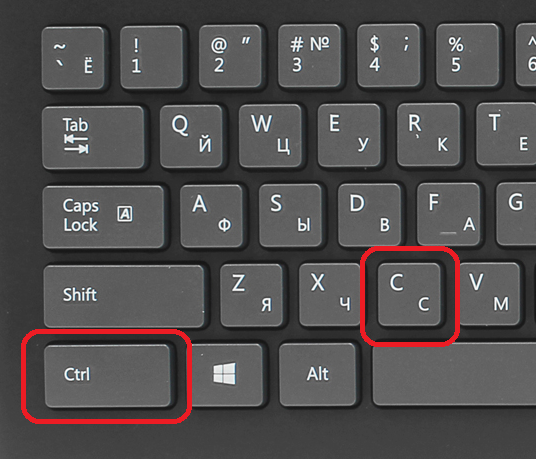
Sau khi sao chép xong văn bản, bạn cần dán nó vào nơi khác. Điều này cũng có thể được thực hiện bằng cách sử dụng bàn phím. Để dán văn bản bằng bàn phím, bạn cần nhấn tổ hợp phím CTRL-V. Như trong trường hợp trước, bạn có thể sử dụng CTRL phải hoặc trái.

Các cách khác để sao chép văn bản bằng bàn phím
Cần lưu ý rằng có những cách thay thế sao chép văn bản bằng bàn phím:
- Tổ hợp phím Ctrl-Insert tương tự như CTRL-C và có thể dùng để sao chép văn bản.
- Tổ hợp phím Shift-Insert tương tự như CTRL-V và có thể dùng để dán văn bản đã sao chép.
- Và tổ hợp phím Shift-Delete cũng tương tự như lệnh cắt Ctrl-X.
Ngoài các tổ hợp phím CTRL-C và CTRL-V, còn có các tổ hợp phím khác rất sự kết hợp hữu ích:
- Ctrl-A - Chọn tất cả văn bản. Thường được sử dụng kết hợp với việc sao chép. Sử dụng phím tắt Ctrl-A và CTRL-C, bạn có thể nhanh chóng sao chép tất cả văn bản.
- Ctrl-X - Cắt văn bản. Sao chép văn bản và xóa nó khỏi vị trí trước đó. Sử dụng phím tắt Ctrl-X và CTRL-V, bạn có thể nhanh chóng di chuyển văn bản đến vị trí khác.
- Ctrl-Z - Đánh dấu hoặc lùi lại một bước. Sự kết hợp này cho phép bạn nhanh chóng sửa lỗi. Ví dụ: bạn đã xóa phần văn bản mong muốn. Trong tình huống như vậy, tổ hợp phím Ctrl-Z sẽ giúp bạn giải quyết, nó sẽ ngay lập tức đưa mọi thứ về vị trí của nó.
- CTRL-P - In tài liệu. Sử dụng tổ hợp phím này, bạn có thể nhanh chóng gửi văn bản in tới máy in.
Theo quy định, người dùng PC mới làm quen thực hiện tất cả các hành động với các đối tượng Hệ thống Windows và với chương trình riêng biệt, chỉ sử dụng khả năng của chuột. Tất nhiên, điều này cho phép bạn đạt được kết quả như ý, nhưng làm tăng đáng kể thời gian hoạt động tổng thể. Có thể làm gì trong những trường hợp như vậy? Trước hết, để tăng năng suất, bạn nên nắm vững những thao tác đơn giản nhất có thể thực hiện bằng phím nóng. Và trước tiên, bạn chắc chắn cần phải làm quen với cách sao chép bằng bàn phím, cũng như dán, cắt, v.v. Phần lớn, điều này áp dụng cho những người làm việc nhiều với văn bản - nhà văn, biên tập viên, nhà báo, sinh viên đại học, v.v.
Cách sao chép văn bản bằng bàn phím
Đầu tiên, cần xem xét thao tác sao chép. Trước khi tiến hành triển khai nó, bạn nên mở bất kỳ tài liệu đã hoàn thành“Word” hoặc bạn có thể sử dụng một ô trống, nhưng sau đó bạn sẽ cần phải nhập nội dung nào đó vào đó trước. Sau đó, bạn có thể chọn phần văn bản mong muốn. Họ làm điều này theo hai cách. Sử dụng chuột hoặc sử dụng lại các nút điều khiển nằm trên bàn phím. Và nếu họ có thể chỉ định mọi thứ bằng chuột thì bạn vẫn cần phải làm quen với việc sử dụng bàn phím. Làm cách nào tôi có thể làm nổi bật điều này bằng các nút? Đủ đơn giản. Sau khi đặt con trỏ vào vị trí mong muốn, bạn nên giữ phím “Shift” và sử dụng các mũi tên sang phải “→”, mũi tên trái “←”, và nếu cần, lên và xuống. Kết quả vùng được chọn sẽ có nền đen, giúp dễ dàng nhận biết bằng trực quan. Bây giờ bạn có thể xem trực tiếp cách sao chép văn bản bằng bàn phím. Ở đây cũng không có gì phức tạp cả, bạn chỉ cần nhấn “Cntrl” + “C”. 
Cách dán lên bàn phím
Vì vậy, bằng cách thực hiện đúng các bước được mô tả trong đoạn trước hành động, phần văn bản đã chọn sẽ được đặt vào khay nhớ tạm, từ đó nó có thể được dán vào nơi khác trong tài liệu hoặc vào tập tin riêng biệt. Để sử dụng văn bản đã sao chép này, hãy sử dụng tổ hợp "Cntrl" + "V". Trong trường hợp này, bảng nhớ tạm không bị xóa và thao tác dán có thể được lặp lại nếu cần. số lượng yêu cầu một lần. Một mục chỉ bị xóa khỏi bảng nhớ tạm khi hệ thống tắt. 
Cách cắt văn bản
Thao tác di chuyển nội dung viết cũng là một trong những thao tác phổ biến nhất, vì vậy bạn không chỉ cần biết cách sao chép văn bản bằng bàn phím hoặc cách dán mà còn phải thành thạo thao tác cắt. Một sự kết hợp đơn giản của “Ctrl” + “X” được cung cấp cho nó. Bằng cách nhấp vào tổ hợp này, bạn đặt văn bản đã chọn vào bảng tạm, nhưng đồng thời xóa nó khỏi vị trí ban đầu.
Phần kết luận
Vì vậy, bây giờ, biết cách sao chép văn bản bằng bàn phím, cách cắt và dán văn bản, bạn có thể làm việc với năng suất cao hơn. Tất nhiên lúc đầu có vẻ không như vậy. Nhưng chỉ cần thực hành một chút, người dùng sẽ hiểu rằng nó rất tiện lợi và hiệu quả. Cần nhớ rằng các lệnh tương tự cũng được áp dụng trong môi trường làm việc Windows, cũng như nhiều thứ khác sản phẩm phần mềm. Điều này làm cho chúng trở nên rất linh hoạt và làm tăng đáng kể tính hữu ích của việc làm quen với chúng.
Cũng có những trang trên Internet mà văn bản hoặc hình vẽ không được sao chép dưới bất kỳ hình thức nào. Nội dung này thực sự không có sẵn? Dĩ nhiên là không. Nhưng bên dưới bạn sẽ tìm hiểu cách sao chép văn bản từ một trang web nếu nó chưa được sao chép.
Làm thế nào để làm nổi bật văn bản?
Để chọn tất cả văn bản, chỉ cần đặt con trỏ ở bất cứ đâu và nhấn phím tắt CTRL + A(Tiếng Anh A, bố cục bàn phím không quan trọng). Nếu bạn không cần toàn bộ văn bản mà chỉ cần một phần nhất định của nó, bạn có thể sử dụng một trong các phương pháp sau:
- Chọn đoạn văn bản quan tâm bằng chuột. Đặt con trỏ vào đầu đoạn văn bản cần thiết. Kẹp nút trái chuột và kéo đến cuối đoạn mong muốn.
- Chọn bằng bàn phím. Đặt con trỏ ở đầu đoạn văn bản quan tâm. Nhấn và giữ trên bàn phím của bạn nút SHIFT. Sử dụng mũi tên trái và phải, chọn đoạn mong muốn. Phương pháp này có một số bổ sung rất tiện lợi sẽ giúp bạn tiết kiệm thời gian:
— Nếu bạn nhấn SHIFT và mũi tên lên/xuống, khi đó con trỏ sẽ di chuyển lên hoặc xuống một dòng đến cùng một vị trí. Điều này sẽ làm nổi bật văn bản phù hợp giữa vị trí con trỏ cũ và mới.
— Nếu bạn nhấn SHIFT + CRTL cùng lúc+ mũi tên trái/phải rồi bôi đen cả từ. Và nếu có mũi tên lên/xuống sẽ highlight về đầu hoặc cuối đoạn văn.
— Nếu bạn nhấn SHIFT + PgUp/PgDn cùng lúc– sau đó một đoạn văn bản từ vị trí con trỏ hiện tại đến đầu/cuối phần hiển thị của trang sẽ được đánh dấu.
— Nếu bạn nhấn SHIFT + HOME/END cùng lúc– văn bản sẽ được chọn đến đầu/cuối dòng
— Nếu bạn nhấn SHIFT + CTRL + HOME/END cùng lúc– văn bản sẽ được đánh dấu cho đến đầu/cuối văn bản.
Làm thế nào để chèn văn bản?
Trong tất cả các chương trình hiện đại(không chỉ văn bản mà còn cả đồ họa, chẳng hạn như trong Photoshop), có thể chèn văn bản bằng cả chuột và phím.
Để dán văn bản đã sao chép bằng chuột:
- Nhấp vào vị trí chèn mong muốn bằng nút chuột phải và chọn “Chèn”;
- ở bên trái góc trên cùng Tìm menu và chọn “Chỉnh sửa”. Trong đó tìm và chọn “Insert”.
Sử dụng bàn phím, như chúng tôi đã mô tả ở trên, bạn có thể sử dụng tổ hợp phím phổ biến nhất - CTRL + V hoặc SHIFT + INS.
Có nhiều một cách lâu dài. Nhưng nó sẽ thuận tiện cho những người vì một số lý do nhất định không thể nhấn nhiều phím cùng lúc. Vì vậy, bất kỳ menu nào, như nhiều người có thể đã nhận thấy, đều có các chữ cái được gạch chân. Họ đã được nhấn mạnh vì một lý do. Đây là những chữ cái mà khi nhấn sẽ đưa bạn đến menu này. Để thực hiện việc này, nhấn và thả nút ALT rồi nhấn chữ cái mong muốn. Để vào menu " Pđúng" bạn cần nhấn chữ "p". Tiếp theo, trong menu mở ra, hãy xem chữ cái nào được gạch chân trong hộp “Chèn b" Điều này có thể phụ thuộc vào chương trình và phiên bản của nó. Trong trường hợp của chúng tôi, đây là chữ “b”. Do đó, bằng cách nhấn luân phiên ALT “n” “b”, chúng ta sẽ dán nội dung của bảng tạm.
Làm thế nào để sao chép văn bản từ pdf?
Thường có những trường hợp bạn đã tìm thấy thông tin nhưng nó lại nằm trong file PDF. Và nó cũng có thể bằng hình ảnh. Nhiều người có một câu hỏi hợp lý: làm thế nào để sao chép văn bản từ pdf?
Làm cách nào để sao chép văn bản từ một trang web nếu nó không được sao chép?
Như chúng tôi đã nói trước đó, có những trang web mà bạn không thể sao chép văn bản hoặc hình ảnh nếu không có kỹ năng đặc biệt. Đây là cách người sáng tạo bảo vệ nội dung của họ khỏi bị sao chép và phân phối. Tuy nhiên, không có gì là không thể đối với bạn và tôi, và bạn có thể sao chép bất kỳ văn bản nào vào tài liệu của mình và đăng ảnh lên Instagram. Làm thế nào để làm nó? Tôi nên sử dụng những chương trình nào? Vâng, không có gì đặc biệt được yêu cầu. Tất cả điều này được thực hiện trong trình duyệt thông thường và quen thuộc của bạn. Đây là một video hướng dẫn.
Nhưng điều này sẽ chỉ hữu ích với các văn bản được đăng trên Internet. Ngoài ra còn có một định dạng tệp - djvu, thường được gọi là DejaVu. Và để xem nó bạn cần biết nên sử dụng chương trình nào. Vì xem lướt qua và sao chép văn bản chúng tôi khuyên bạn nên sử dụng chương trình djvu-reader hoặc sử dụng công cụ chuyển đổi trực tuyến để chuyển đổi tệp sang định dạng khác mà bạn quen thuộc hơn.
Tất cả những kỹ năng này chắc chắn sẽ hữu ích cho bạn, bất kể bạn làm việc trên thiết bị nào:
dành cho Android;
trên MacBook;
trên iPhone;
trên máy tính bảng;
trên điện thoại;
trên lumia;
trên một máy tính xách tay.
Làm thế nào để sao chép trong Photoshop?
Sao chép trong Photoshop cũng dễ dàng như trong các chương trình khác. Không giống như văn bản, ở đây bạn cần sao chép các lớp chứ không phải từ ngữ. Bạn có thể thực hiện việc này bằng chuột, như chúng tôi đã mô tả trước đó hoặc bằng bàn phím. Bạn có thể chụp và sao chép một bức ảnh từ Internet và dán nó vào Photoshop. Nó không cần phải được cài đặt trên máy tính của bạn. Ngày nay có nhiều phiên bản trực tuyến mà không cần đăng ký hoặc cài đặt. Tại sao không sử dụng những dịch vụ như vậy, đặc biệt nếu bạn không thể cài đặt chương trình bổ sung? Quá trình sao chép và dán các lớp vào phiên bản trực tuyến không khác biệt. Cả chương trình và dịch vụ trực tuyến dễ dàng hoạt động như nhau. Và có rất nhiều hướng dẫn và video trên Internet về cồn thuốc và cách làm việc với chúng.







